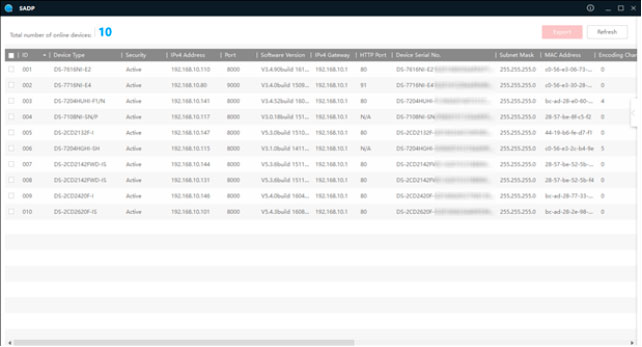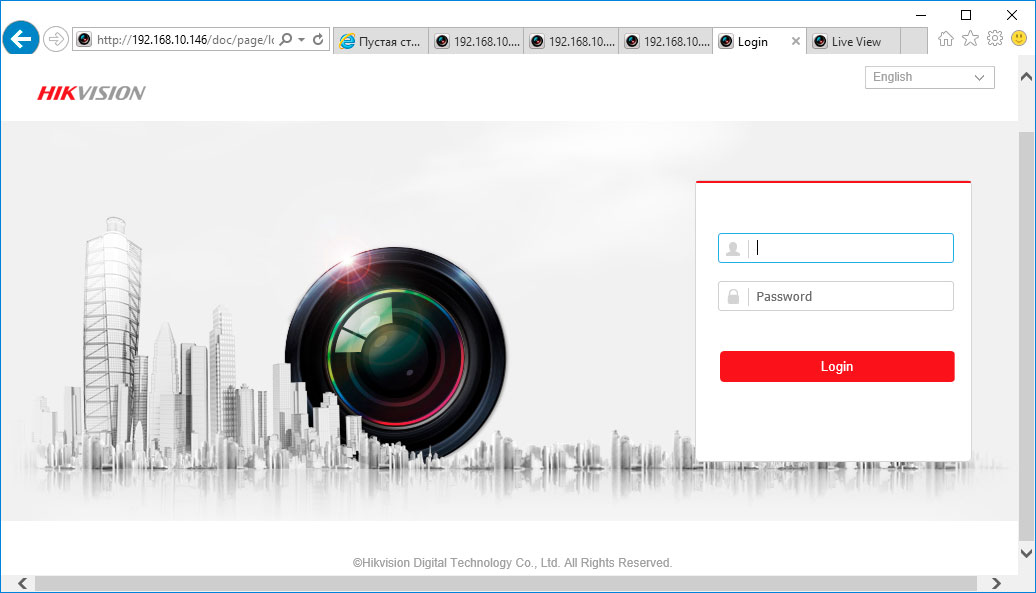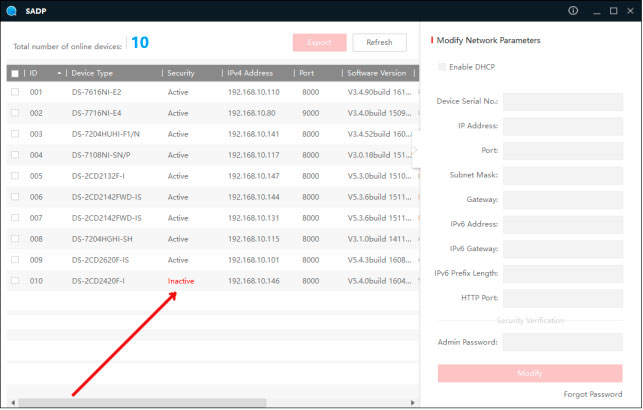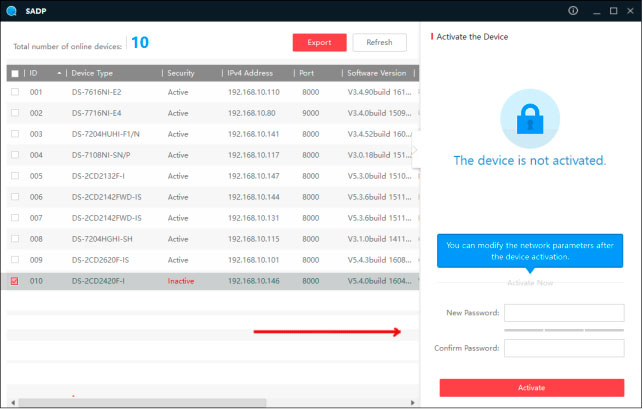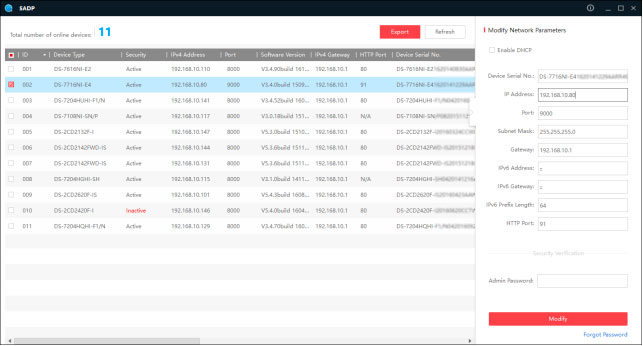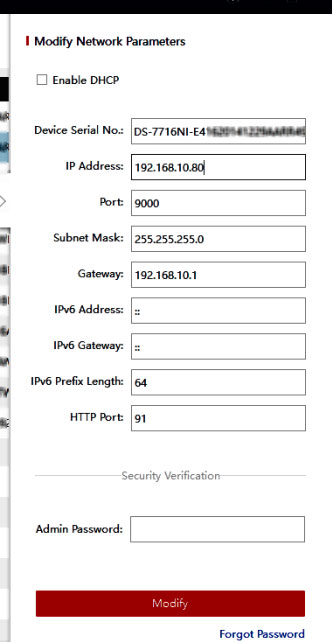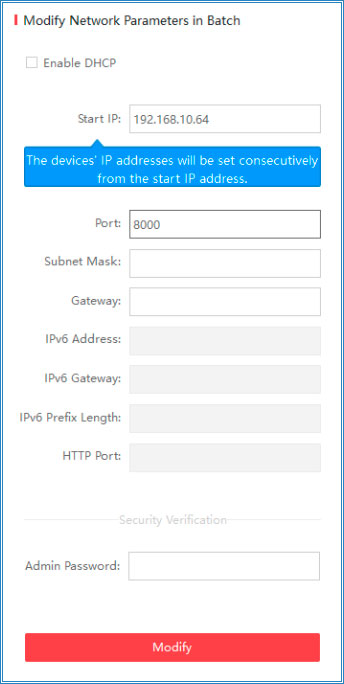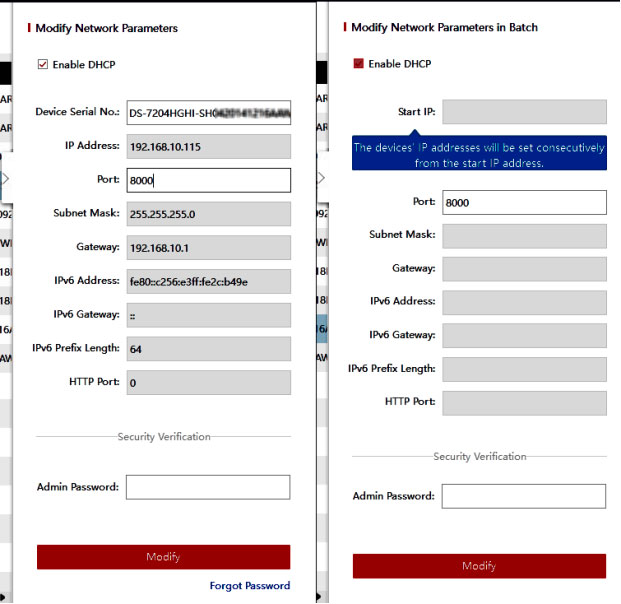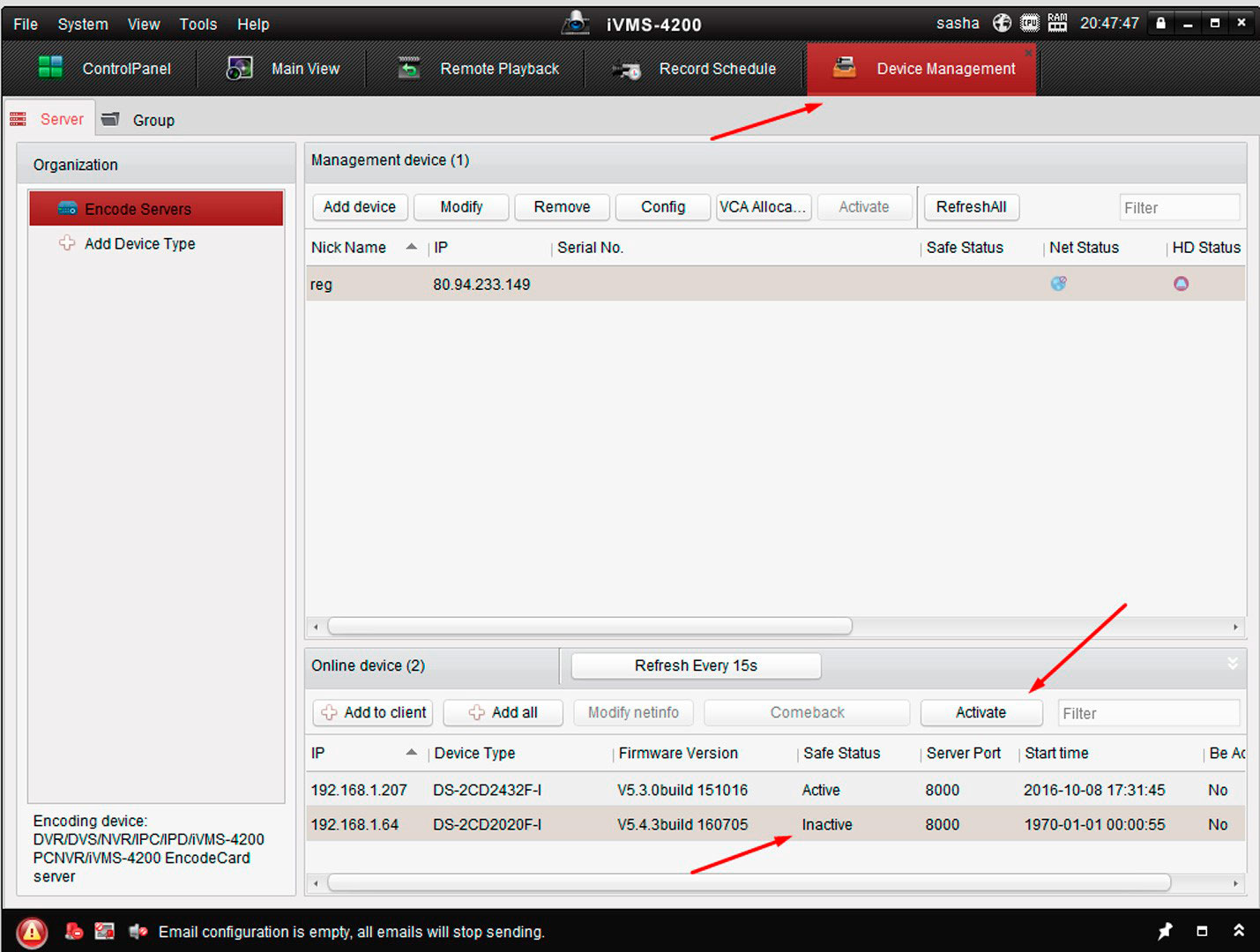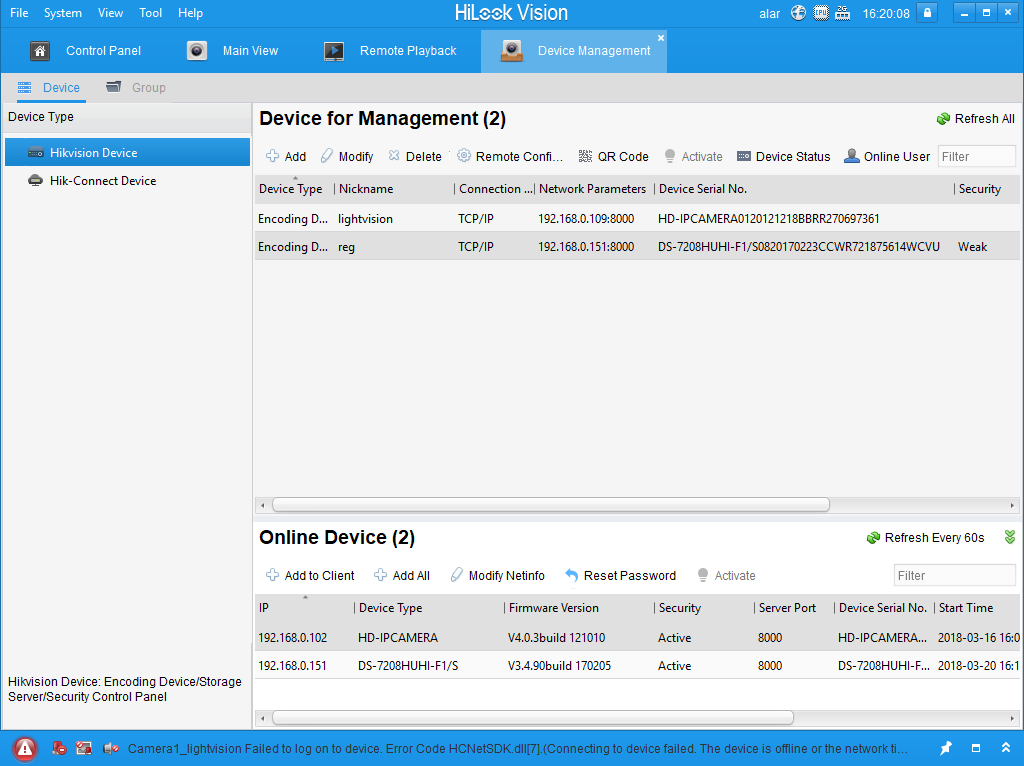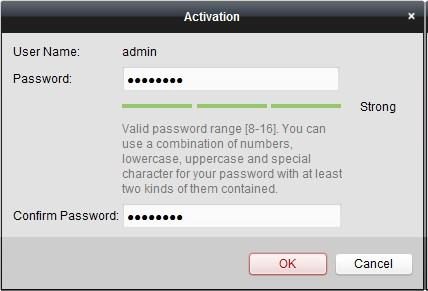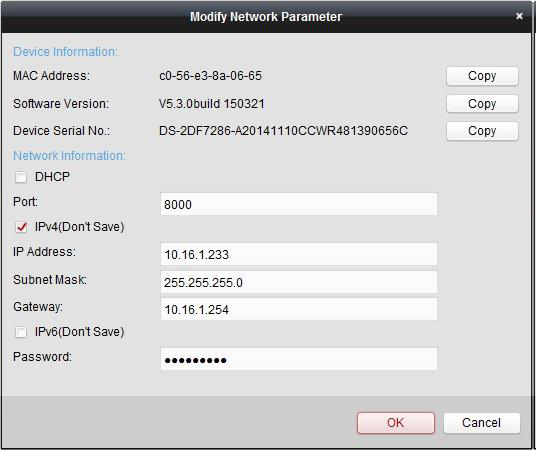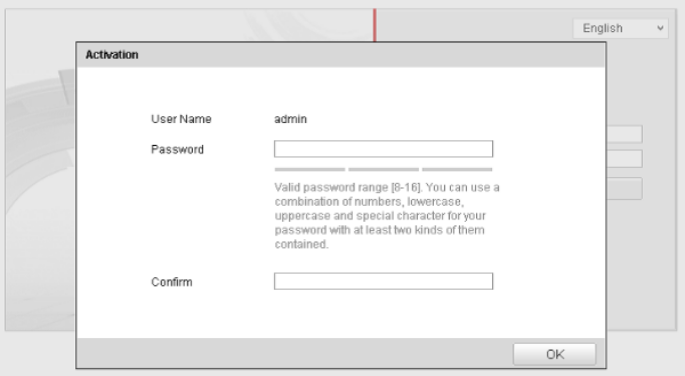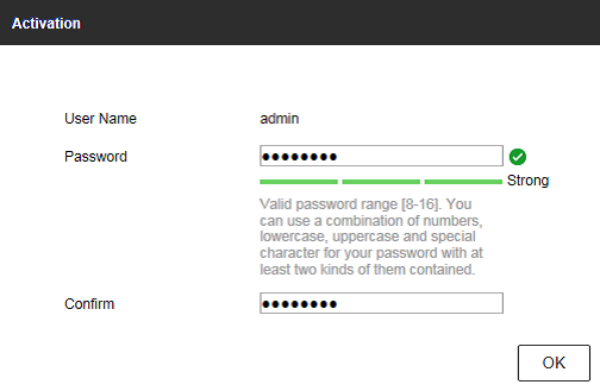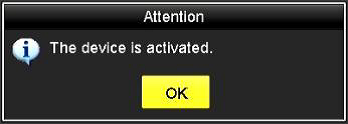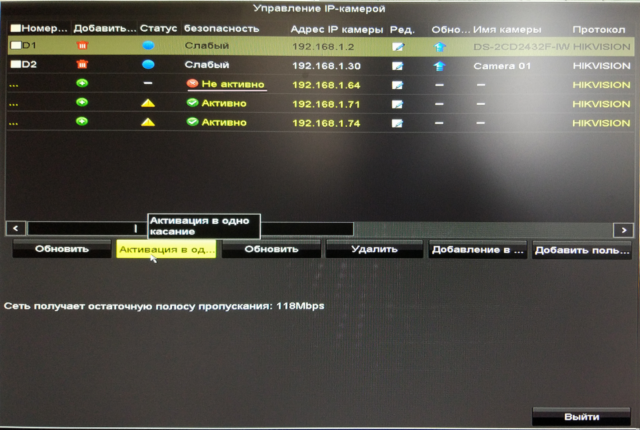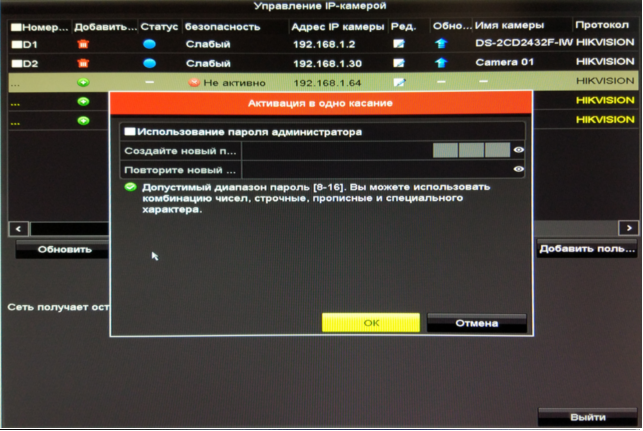Активировать dst hikvision что это
Как активировать устройство Hikvision
Активация устройства – это ввод пароля (на устройстве) в первый раз, так как все устройства изначально продаются без паролей. Пароль задает покупатель и никому его давать не должен. Когда-то давно пароли были стандартными для всех устройств, что в итоге привело ко взломам камер и распространению интернет-вирусов (придуманных, например, конкурентами), ломающих устройства.
Камера, как и регистратор, является сетевым устройством и активируется точно также. Одна из самых часто встречаемых проблем – регистратор активирован неправильно, например, раскладка клавиатуры была русская. Или клиент просто забыл пароль. В таком случае он звонит нам и просит сбросить регистратор на заводские настройки, так как сам не может. Мы объясняем, что это мы можем сделать только в том случае, если у него есть чек или гарантийный талон, что подтверждает, что регистратор не краденый.
1. Подключаем IP-камеру
Подключение камеры через роутер.
Подключение камеры через роутер с помощью блока питания
Подключение камеры через роутер с помощью POE-инжектора
Подключение камеры напрямую к компьютеру.
2. Активируем IP-камеру
Для активации нужно установить программу SADP и подключить камеру к вашей локальной сети. Если после запуска программы SADP на экране появится оповещение о том, что камера в сети, значит что вы подключили камеру в локальную сеть правильно и теперь можно ее активировать.
Интерфейс программы SADP
Камера появилась в окне программы, но она неактивна – “Inactive”.
Для активации совершаем следующие действия:
1. Ставим галочку слева в строке, где высветилось название камеры. Справа появится надпись “ The device is not activated”.
2. Ниже будет два поля “New Password”. В первом поле вводим пароль, состоящий не менее чем из 8 символов – латинских больших и маленькие буквы и цифр.
ВНИМАНИЕ! ПЕРЕД ВВОДОМ ПАРОЛЯ ПРОВЕРЬТЕ РАСКЛАДКУ КЛАВИАТУРЫ. ДОПУСТИМА ТОЛЬКО ЛАТИНСКАЯ РАСКЛАДКА И ВЫКЛЮЧЕННЫЙ CAPS LOCK.
Дублируем пароль во втором поле. Нажимаем “Activate”.
3. После активации статус “ Inactive” сменится на “Active”. Поздравляем, активация прошла успешно!
Примечание. Подключить не активированную камеру к регистратору со встроенным POE-коммутатором – камере автоматически будет присвоен пароль, который был присвоен регистратору.
При активации камера автоматически настраивается, получает свободный IP-адрес и шлюз. Если DHCP не включен, включаем его установив галочку. Через несколько секунд в строчке появится IP-адрес.
Активировать dst hikvision что это
Подключение и Настройка ip камеры Hikvision
Содержание:
1. Как подать питание для ip камер видеонаблюдения
Большинство современных ip камер видеонаблюдения поддерживают два стандарта питания, а именно:
Стабилизированное напряжение (12 В DC ± 10%) Можно использовать Блок питания
Примечание! Источник питания в комплект поставки не входит.
2. Подключение ip камеры Hikvision
Схема подключения ip камеры к Роутеру
| Схема подключения ip камеры с блоком питания | Схема подключения ip камеры с PoE инжектором |
 |  |
3. Активация ip камер Hikvision
Это можно сделать 4-я способами:
Как наиболее простой и надежный способ активации камеры, советую использовать программу SADP, скачать можно здесь.
Если вы все правильно подключили, то в программе появиться список всех устройств Hikvision
Выбрать устройство, которое нужно активировать в списке »Онлайн устройств»;
— Установить новый пароль в поле »Device Activation»;
— Подтвердить новый пароль;
— Нажать на кнопку [OK], чтобы активировать устройство.
Вместе с тем, в этой утилите можно задать/изменить подходящий для вашей сети ip адрес, шлюз, маску подсети
Активация камеры через видеорегистратор
4. Настройка ip камер Hikvision
На видео настройка основных параметров ip камеры Hikvision DS-2CD2043G0-I через web интерфейс браузера IE
5. Подключение и настройка ip камер Hikvision к облачному сервису Hik-connect
Hik-Connect — бесплатный облачный Р2Р сервис для просмотра видеонаблюдения через интернет.
Приложение даёт возможность удаленно подключаться к вашим ip-камерам ip- домофонам и видеорегистраторам Hikvision.
В отличии от сервиса ezviz, где можно только подключаться к устройствам по средствам технологии Р2Р (когда облачный сервис связывает камеру и ваш телефон по интернету), в приложении Hik-Connect так же можно подключаться к устройству Hikvision через интернет напрямую, с помощью статического адреса, а так же есть функционал подключения к устройствам Hikvision локально (т.е. будучи в одной локальной сети с вашим роутером, например дома, где и камеры и ваш телефон подключен к одному роутеру, можно мгновенно напрямую просматривать видео с камер обращаясь к устройству по его ip адресу, при этом как во вторичном, так и в основном потоке! )
Таким образом, приложение Hik-connect, объединяет в себе функционал двух сервисов от Hikvision, а именно ezviz и ivms-4500
6. Подключение и настройка ip камер Hikvision к облачному сервису EZVIZ
EZVIZ — бесплатный облачный Р2Р сервис для просмотра видеонаблюдения через интернет.
Облачный клиент даёт возможность удаленно подключаться к вашим камерам и видеорегистраторам Hikvision без статического ip адреса
7. Как сбросить пароль с ip камер Hikvision
Выключить питание камеры. Нажать и удерживать кнопку RESET. Подать питание на камеру. Через 20 секунд отпустить кнопку. Сброс произведен.
8. Как установить ip камеру Hikvision
Для монтажа камер были использованы следующие материалы:
— Коробка распределительная о/п 85х85х40, 6 вых., IP44
— Металлорукав герметичный в ПВХ изоляции Ø 16
— Коннектор TWT-PL45-8P8C RJ45, 8P8C, кат.5e
— Кабель UTP, 4 пары, категория 5e
9. Как извлечь видеоархив с камер видеонаблюдения Hikvision
10. Как прошить камеру видеонаблюдения Hikvision / Hiwatch
11. Скачать програмное обеспечение и прошивки
скачать ПО и прошивки для устройств Hikvision можно здесь
Вместе с тем, вы всегда можете заказать у нас настроенный и готовый к установке комплект видеонаблюдения
Если остались вопросы, задавайте в комментариях ниже. Не забывайте указывайть модель устройства в вопросе.
Инструкция по эксплуатации Рисунки могут отличаться, в зависимости от характеристик и модели изделия
| Название | Инструкция по эксплуатации Рисунки могут отличаться, в зависимости от характеристик и модели изделия |
| страница | 8/12 |
| Тип | Инструкция по эксплуатации |
rykovodstvo.ru > Руководство эксплуатация > Инструкция по эксплуатации
3.7Настройки DST и воспроизведение
Во время DST (Летнее время),время часов DVR переводится, согласно региональным нормам. То есть, время DVR смещается на один час в начале DST и возвращается обратно по окончанию DST.
Для настройки DST на DVR, перейдите в меню настроек SYSTEM (система) > SYSTEM INFO (системная информация) и нажмите “SET” (установить) для входа в меню настроек DST, как показано ниже. Вы сможете настроить время начала и конца DST “Begin & End” после отмечания “USE DST” (использовать DST).
По окончании DST имеется повторяющийся час. Этот период времени индицируется синим цветом на шкале времени в режиме воспроизведения.
Если пользователь выбирает такой перекрывающийся период времени, появляется сообщение “Data Selection” (выбор даты), и пользователь может выбрать, воспроизводить DST время или Non-DST время.
Нажмите OK для воспроизведения DST. Нажмите CANCEL для воспроизведения Non-DST.

[воспроизведение “DST” фрагмента] [Воспроизведение “Non-DST” фрагмента]
4.Настройки
Общее меню настроек содержит “System” (система), “Device” (устройства), “Record” (запись), “Network” (сеть), “Backup” (копия) и ‘Quick Setup” (быстрая настройка), как показано ниже
| Главные пункты | Подпункты |
| SYSTEM (система) | SYSTEM INFO (системная информация) |
| USER (пользователи) | |
| EXPORT/IMPORT (экспорт/импорт) | |
| HDD (жесткий диск) | |
| FACTORY DEFAULT (заводские установки) | |
| DEVICE (устройства) | CAMERA (камеры) |
| AUDIO (аудио) | |
| SENSOR (датчики) | |
| MOTION ALARM (детектор движения) | |
| EXTRA ALARM (выходы тревог) | |
| PTZ | |
| RECORD (запись) | CAMERA (камеры) |
| SCHEDULE (расписания) | |
| NETWORK (сеть) | NETWORK (сеть) |
| DDNS | |
| NOTIFICATION (сообщения) | |
| BACKUP (копия) | MANUAL BACKUP (ручное копирование) |
| QUICK SETUP (быстрая настройка) | QUICK SETUP (быстрая настройка) |
4.1System (система)
Пользователь может найти кнопку меню в разделе “TOOL” (инструменты) панели меню или в контекстном меню правой кнопки мыши.
Пользователь может перемещать указатель мыши от “System” (система) до “Quick Setup” (быстрая настройка) для быстрого просмотра подпунктов в экранном меню. При нажатии левой кнопки мыши, пользователь может зафиксировать категорию меню, по которой он хочет получить информацию.
4.1.1.System Info. (системная информация)
Используется для просмотра информации о статусе системы или изменения настроек, относящихся к системе.
Пользователь может перейти к другим подменю System (система) ; System Info (системная информация), User (пользователи), Export/Import (экспорт/импорт), HDD, и Factory Default (заводские установки) перемещая указатель мыши или нажимая кнопки направлений на лицевой панели.
Mac address (МАС адрес) – уникальный номер для каждого изделия.
NTSC/PAL меняется переключением переключателя на задней панели системы, после перезагрузки.
Пользователь может задатьSITE NAME (имя регистратора) с помощью виртуальной клавиатуры, как показано ниже;
В поле “DATE/TIME SET” (установка даты и времени), пользователь может включить DST (летнее время), и выбрать сервер синхронизации времени, сделать базовые настройки, например, формат времени.
| Прим. | Изображение может сильно трястись и мигать, если переключатель NTSC/PAL установлен неверно. Пользователь должен проверить, что настройка NTSC/PAL соответствует стандарту его региона. |
| Прим. | Есть два типа TIME SYNC MODE (синхронизация времени). 1) Server Mode (режим сервера) Если DVR настроен на Time Sync Server, он синхронизирует часы от сервера, от которого могут синхронизироваться все DVR в этой сети. 2) Client Mode (режим клиента) Если DVR настроен как один из клиентских DVR. Введите IP нужного DVR или ПК с RemoteManger (RMS) или ПК с Central Management (CMS) как Time Sync Server в “SYNC SERVER”, и часы DVR будут синхронизироваться с Time Sync Server согласно “SYNC CYCLE” (цикл синхронизации). |
SITE ID (номер сайта) : пользователь должен задать SITE ID, соответствующий настройкам ID пульта, если пользователь планирует управлять DVR с пульта.
Пользователь должен выбрать правильную модель KEYBOARD (пульт) и значение BUAD RATE (скорость передачи данных).
REMOTE ID (удаленный ID) : пользователь должен задать REMOTE ID, соответствующий настройкам ID в пульте ДУ, если пользователь планирует использовать пульт ДУ для управления DVR.
Пользователь может легко обновить ПО DVR в меню “Upgrade Firmware” (обновление прошивки, через USB/FTP сервер, сделав выбор, как показано ниже;
| Процедура | Как обновить прошивку через USB память 1) Вставьте USB память, отформатированную в FAT/FAT32, в любой USB порт DVR, совместимую с USB 2.0 2) После обнаружения системой памяти, пользователь может увидеть производителя или название модели в “DEVICE” (устройства) после нажатия кнопки “SCAN” (сканирование). 3) Нажмите “OK” для подтверждения. |
| Замечание | Рекомендуется произвести “HDD Format” (форматирование) после окончания обновления прошивки, поскольку записанные в предыдущей версии данные могут вызвать нарушение работы DVR из-за разности в форматах записи. Значения системных настроек могут быть изменены на заводские значения, если между старой и новой версиями прошивки имеется много изменений в функциях и пр. Таким образом, рекомендуется проверить значения настроек и условия работы DVR после обновления прошивки. |
В “Display Setting” (настройки дисплея), пользователь может задать время автопереключения, время переключения для дополнительного монитора, каналы для дополнительного монитора, тревожные камеры и вид экрана, как показано ниже.
Alpha blending – это уровень прозрачности информации на экране. 0% означает отсутствие прозрачности.
“VGA Display” используется для настройки правильности отображения, в зависимости от используемого монитора, VGA или аналогового. Если монитор обрезает края изображения (VGA или аналоговый), попробуйте изменить настройки “VGA Display”, помечая или снимая пометку с “Fit in VGA” (вписать в VGA).
Положение значков меняется, в зависимости от настроек “VGA Display” (VGA дисплей).

[VGA Display установлено] [VGA Display не установлено]
| Примечание | Регистратор поддерживает разные разрешения : 640×480, 800×600, 1024×768 и 1280×1024. Пользователь должен установить разрешение, согласно разрешению своего монитора. |
4.1.2.User (Пользователи)
Главным пользователем всегда является Admin (администратор), заводское значение его пароля “1234” и он имеет полный доступ к регистратору.
Admin создать новых пользователей с различными правами для: функций, доступа к меню, наблюдению и воспроизведению.
“FUNCTION” (функции) предназначены для ограничения доступа пользователя к управлениями разными функциями, например, выключение, поиск, управление PTZ, копирование и воспроизведение.
“MENU ACCESS” (доступ к меню) предназначен для ограничения доступа пользователя к некоторым настройкам в меню, например, системным, устройствам, записи, сети, копирования и быстрой настройки.
“LIVE & PLAYBACK” (наблюдение и воспроизведение) предназначено для ограничения доступа пользователя для просмотра в режиме наблюдения и воспроизведения отдельных каналов.
| Прим. | Общее количество пользователей, включая администратора, не должно превышать 32. |
Можно настроить DVR, чтобы он не требовал входа или заблокировать управление DVR.
Если выбрать “On Boot” (при загрузке), DVR не будет запрашивать ID и пароль, даже после перезапуска системы.
Наоборот, если пользователь выбирает Auto Log-off (авто выход) и задает время, DVR переходит в режим наблюдения автоматически, после заданного времени, если он не используется. После этого, он запросит ID и пароль, при попытке пользователя обращения к DVR.
4.1.3.Export/Import (Экспорт/Импорт)
Пользователь может копировать и вставлять значения системных настроек в этом меню. “Export” (экспорт) используется, если пользователь хочет скопировать настройки системы на USB память. “Import” (импорт) используется, если пользователь хочет скачать в DVR настройки другого DVR из USB памяти. Во время импорта, проверьте, что версии прошивок исходного и вашего DVR совпадают.
4.1.4.HDD
В этом меню отображается информация об HDD. (в системе используется SATA HDD)
Пользователь может выбрать “Overwrite” (переписывать) или “Stop recording” (остановить запись), если HDD заполняется полностью.
Пользователь может просто отформатировать новый или существующий HDD, установив пометку для диска.
Количество устанавливаемых HDD зависит от модели регистратора.
Если системные ресурсы заняты, например, сетевым подключением или воспроизведением, во время форматирования, форматирование может быть не выполнено. В таком случае, рекомендуется перезапустить систему для освобождения системных ресурсов и снова выполнить форматирование.
[Format completed] (форматирование выполнено)
| Прим. | 1) Форматирование занимает примерно 2 минуты для 250GB, 3 минуты для 500GB, и 4 минуты для 750GB. 2) Система всегда резервирует не более 5GB для каждого HDD, чтобы обеспечить возможность копирования (архивирования). |
Для обеспечения высокого уровня стабильности системы, предупреждение, как показано ниже, появляется, если температура в корпусе превышает нормальное значение. Эта проблема может возникнуть из-за отказа вентилятора или повышения температуры окружающей среды.
4.1.5.Factory Default (Заводские установки)
Используя пароль с нужным уровнем доступа, пользователь может сбросить настройки DVR на заводские установки.
АКТИВАЦИЯ новых устройств Hikvision
Все новые устройства Hikvision, имеющие возможность подключения к локальной сети, включая:
Активацию можно выполнить различными способами в зависимости от назначения устройства. Это можно сделать с помощью веб-браузера при первом входе в систему, из ПО iVMS, с помощью программы SADP или с помощью регистратора. Общими для всех устройств способами являются активация при помощи программы SADP или iVMS-4200 / HiLook Vision. Наиболее удобно активировать через SADP.
1. Программа SADP
1.1. Установка программы
Программу SADP скачать можно ЗДЕСЬ. Программу необходимо скачать на жесткий диск, а затем установить на компьютер. Для правильной работы SADP желательно установить WinPcap / Win10Pcap, что обычно выполняется автоматически после установки SADP. WinPcap — это популярный инструмент, работающий в среде Microsoft Windows (Win10Pcap – для Microsoft Windows 10), позволяющий приложениям захватывать и передавать сетевые пакеты в обход стека протоколов. Имеет такие дополнительные функции, как фильтрацию пакетов на уровне ядра, движок статистики сети и поддержку удаленного захвата пакетов.
WinPcap состоит из драйвера, который расширяет операционную систему, обеспечивая ей поддержку низкоуровнего доступа к сети, и библиотеки, которая непосредственно используется для низкоуровнего доступа. Эта библиотека также содержит в себе Windows-версию широко известного libpcap, API для ОС Unix.
Благодаря своему набору функций, WinPcap является движком для захвата и фильтрации пакетов, на котором основываются многие коммерческие, а также бесплатные сетевые инструменты, включая анализаторы протоколов, сетевые мониторы, системы обнаружения сетевого вторжения, генераторы трафика и утилиты тестирования сети. Инструмент содержит в себе всю необходимую документацию, а также различные руководства.
1.2. Поиск активных устройств
Вид окна программы SADP
С помощью программы очень просто, вы можете перейти к окну входа в систему. При двойном щелчке на IP-адрес выбранного устройства, происходит автоматическое перенаправление на его страницу входа в систему через веб-браузер.
Страница входа в систему камеры, через веб-браузер
1.3. Активация устройства с помощью SADP
При первом подключении регистратора (с версией прошивки выше V3.3.0) или камеры (с версией прошивки выше V5.3.0) к сети, устройство обнаруживается программой SADP как неактивное (Inactive). Это связано с дополнительной безопасностью, внесенными компанией Hikvision для затруднения несанкционированного доступа.
Аналогично обстоит дело с устройствами домофонии и СКУД, подключенными к локальной сети или компьютеру с SADP.
Для активации устройства через ПО SADP Tool необходимо подключить питание к устройству и находится в одной локальной сети с устройством.
Чтобы активировать устройство, необходимо установить новый пароль для пользователя «admin». Чтобы активировать устройство с помощью программы SADP необходимо:
Программа автоматически проверяет и показывает силу введенного пароля. Пароль должен содержать от 8 до 16 символов, среди которых должны быть, по крайней мере, два вида из следующих символов: цифры, строчные буквы, заглавные буквы, специальные символы.
1.4. Изменение параметров сети устройства
Чтобы изменить параметры сети одного устройства, необходимо выбрать в списке устройство, параметры которого в сети будут изменены (список доступных для изменения сетевых параметров отображается в правой части программы). Если функция DHCP включена, можно изменить только некоторые параметры, такие как: Порт SDK (по умолчанию 8000) и HTTP Порт (по умолчанию 80). Остальные параметры сети (например, IP-адрес, маска, шлюз), назначаются автоматически через DHCP-сервер. В случае использования адресации IPv6, она должна поддерживаться устройством. Так же, как в случае функции DHCP, который должен поддерживаться как устройством, так и маршрутизатором в сети, к которой они подключены.
Вид окна программы SADP,область настройки сетевых параметров для выбранного устройства, при выключенной функции DHCP
Существует также возможность изменения сетевых параметров нескольких устройств одновременно. Для этого необходимо выбрать несколько устройств с помощью мыши для установки последовательных параметров, которые будут доступны для редактирования в правой части окна настройки. Необходимо ввести начальный IP-адрес (например, если будут выбраны три устройства и начальный адрес будет 192.168.10.64, устройства последовательно будут выдаваться адреса 192.168.10.65, 192.168.10.66).
Вы также можете выбрать функцию «Enable DHCP» для автоматического присвоения выделенным устройствам таких сетевых параметров, как IP-адрес, маска, шлюз, и др. В этом случае для изменения доступно только изменить порт.
Настройки сети при выборе Enable DHCP одного и нескольких устройств соответственно
Для сохранения всех настроек необходимо ввести пароль доступа для устройств и подтвердить его кнопкой «Modify»
1.5. Проблемы
А) Если в SADP не отображаются устройства Hikvison в локальной сети
Для начала попробуйте отключить все антивирусы и файерволлы, если это не помогло, то одной из причин может быть ошибка в работе сетевого сканера Winpcap.
Попробуйте переустановить сам сканер скачав свежую версию по ссылке, указанной в 1.1. После этого перезагрузите компьютер и попробуйте снова открыть SADP.
Б) Если SADP не отображает только некоторые устройства или единственное устройство
Проблема может быть связана с некорректной загрузкой самого устройства или повреждением его прошивки.
В таком случае, проверьте целостность кабеля, реагирует ли камера на закрытие датчика освещения включением ИК подсветки? Если камера реагирует, но в SADP камера по-прежнему не видна, попробуйте перепрошить камеру с использованием сервера TFTP (выполняется в сервисном центре).
2. ПО iVMS-4200 или HiLook Vision
iVMS-4200 представляет собой универсальное программное обеспечение для управления цифровыми видеорегистраторами (DVR), сетевыми видеорегистраторами (NVR), IP-камерами, кодерами, декодерами, VCA устройствами, охранными панелями, устройствами видеодомофонии и др. Оно предоставляет множество функциональных возможностей, в том числе просмотр в реальном времени, запись видео, удалённый поиск и воспроизведение, резервное копирование файлов, получение тревог и т.д., для подключённых устройств, чтобы удовлетворить потребности мониторинга. Благодаря гибкой распределённой структуре и простоте управления, клиентское программное обеспечение широко применяется для проектов видеонаблюдения среднего и малого масштаба.
С 2018 года появился полный аналог iVMS-4200 с похожим интерфейсом голубоватых цветов HiLook Vision.
2.1. Установка и использование iVMS-4200
Подробное описание по системным требованиям, установке, настройке и использованию смотри в «Руководстве пользователя iVMS-4200».
2.2. Активация устройства с помощью iVMS-4200 или HiLookVision
Для активации желательно использовать последнюю версию программы и выполнить следующие шаги:
Настоятельно рекомендуется использовать надёжный пароль (не менее 8 символов, включая буквы верхнего регистра, буквы нижнего регистра, цифры и специальные символы). Также рекомендуется регулярно обновлять пароль. Ежемесячная или еженедельная смена пароля позволит сделать использование продукта безопасным.
Изменить сетевые параметры устройства можно нажав кнопку »Modify netinfo» / «Изменить сетевые параметры».
Вы должны ввести пароль администратора устройства в поле Password («Пароль») во всплывающем окне для изменения параметров.
3. Web-интерфейс устройства Hikvision
Большинство IP устройств видеонаблюдения и видеостен имеет web-интерфейс для его настройки. На сегодняшний день его нет в устройствах СКУД и он только начинает появляться в домофонии.
3.1. Активация устройств используя веб-браузер Internet Explorer
Такие устройства, как камеры (от V5.3.0) и как NVRs и DVRs (от V3.3.0) могут быть активированы через веб-браузер InternetExplorer (IE).
Для первого включения устройства его необходимо подключить к локальной сети. Понятия «стандартный IP адрес» для устройств Hikvision не существует. Первичные сетевые параметры устройства зависят от версии прошивки. Зачастую этот адрес может иметь значения 192.0.0.64 или 192.168.1.64. Для активации сетевого устройства, ПК с браузером должен находиться с ним в одной подсети.
После подключения устройства к сети необходимо в Web браузере в адресной строке ввести его IP адрес.
При первом запуске web-интерфейса, прежде, чем зайти в устройство, на стартовой странице будет предложено задать пароль для администратора устройства. Пользователи должны установить пароль пользователя Admin, его подтверждение и нажать [OK], чтобы продолжить.
После этого можно полноценно пользоваться устройством.
4. Встроенный интерфейс устройства Hikvision
Устройства, к которым может быть подключен монитор и периферия ввода (мышь, клавиатура), имеют встроенный интерфейс управления. К таким устройствам, в частности, относятся все регистраторы Hikvision (DVR, HVR, NVR).
4.1. Активация устройств используя встроенный интерфейс управления
При включении, встроенное ПО, первым делом, запускает мастер настройки устройства (регистратора), если он не отключен вручную. Если на момент запуска регистратор не активирован, то первым (и обязательным) шагом настройки будет создание пароля для администратора устройства.
Пользователи должны установить пароль пользователя Admin, его подтверждение и нажать [OK], чтобы продолжить.
После этого можно полноценно пользоваться устройством.
4.2. Активация IP-камер, подключаемых на регистратор
Используя встроенное ПО регистратора и его консоль (монитор и мышь), можно активировать сетевую камеру Hikvision при помощи «трансляции» пароля.
Для этого необходимо:
Нажать кнопку «Активация в одно касание»
и ввести пароль также как при активации самого регистратора или использовать пароль администратора, установленный на регистратор.
Дополнительную информацию по использованию SADP смотрите в статье «Сброс пароля на устройствах Hikvision».